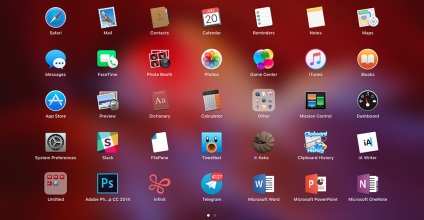
Desigur, sistemul de operare desktop de la Apple este mult mai deschis decât iOS sigilat în spatele celor șapte încuietori. Și totuși, este dificil să schimbăm unele elemente. În sfatul zilei de astăzi, vă vom arăta cum să înlocuiți pictogramele de aplicații pe un Mac - distracție, de dragul sau pentru o vizualizare mai bună a ecranelor Retina.
1. Alegeți o imagine pe care o utilizați pentru a vă modifica aplicația. Utilizați imagini tăiate cu grijă în format PNG.
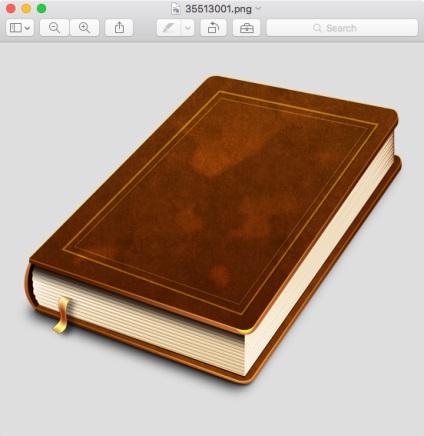
2. Deschideți imaginea din aplicația standard de previzualizare și copiați conținutul acesteia. Pentru a face acest lucru, comandă rapidă + A
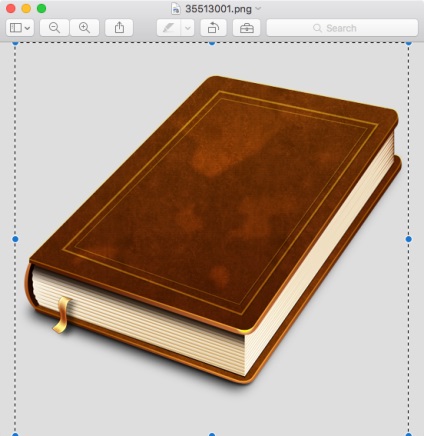
3. Acum găsiți programul dorit prin Finder. în dosarul Aplicații. Faceți clic pe butonul din dreapta și selectați Descărcați informații din meniul contextual.
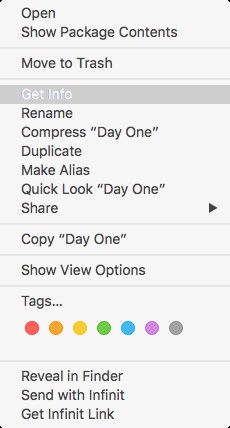
4. Apare o scurtă informație despre aplicație. Faceți clic pe pictograma aplicație mică care este amplasată în colțul din stânga sus. Apoi, utilizați comanda rapidă de la tastatură Command + V sau selectați independent opțiunea Lipire din meniul Editare.
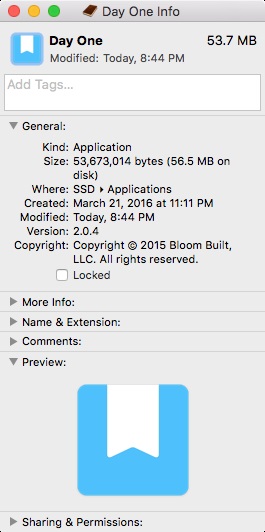
Asta este totul, cu ajutorul unor astfel de manipulări simple, puteți adapta aspectul icoanelor la gusturile voastre.
Dacă găsiți o eroare, selectați un fragment de text și apăsați Ctrl + Enter.
Articole similare
Trimiteți-le prietenilor: